Comment démarrer le OnePlus 5 en mode sans échec
Trucs Et Astuces Android / / August 05, 2021
Lancé en juin 2017, OnePlus 5 est devenu extrêmement populaire. En fait, c'était l'un des smartphones qui incite beaucoup de gens à le posséder. La raison en est le grand succès de ses prédécesseurs. Vous n'avez peut-être aucune idée que ce smartphone est le meilleur dans tous les aspects. Avoir 6 Go de RAM est l'une de ses principales caractéristiques qui le rendent perceptible. En outre, les appareils photo primaires 20 mégapixels et secondaires 16 mégapixels ont attiré l'attention de nombreux utilisateurs de smartphones. Dans cet article, nous vous ferons savoir comment démarrer votre OnePlus 5 en mode sans échec. Un guide simple à ce sujet est présenté dans cet article ci-dessous.
Fondamentalement, le mode sans échec Android est capable de résoudre très simplement un très grand nombre de problèmes. Certains d'entre eux incluent des bogues et des blocages fréquents, des problèmes de surchauffe, des performances lentes, des problèmes de batterie et quelques problèmes matériels mineurs. Il est donc nécessaire que vous sachiez comment entrer simplement en mode sans échec. Il n'y a rien de mal à dire qu'Android est un système d'exploitation très ardu. Les applications que nous utilisons jouent un rôle important en nous facilitant les choses lorsqu'il s'agit d'utiliser notre smartphone. De nombreuses applications s'exécutent souvent en arrière-plan et imposent une charge supplémentaire au processeur. Cela réduit souvent les performances des appareils.
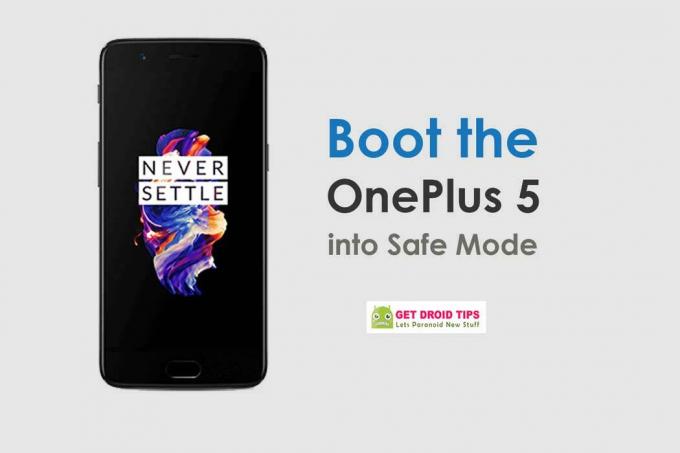
Comment démarrer le OnePlus 5 en mode sans échec
Bien que les dernières versions d'Android résoudront ce problème jusqu'à quelques degrés, il est nécessaire de faire en sorte que votre appareil fonctionne au mieux dans toutes les circonstances. L'un des meilleurs moyens pour cela est d'activer le mode sans échec. Cela réduit de nombreux problèmes que vous rencontrez actuellement avec votre OnePlus 5. Suivez les instructions ci-dessous pour démarrer le OnePlus 5 en mode sans échec:
jenstructions
- Appuyez d'abord sur le meilleur bouton de votre appareil pendant un certain temps.
- Lorsque vous voyez le menu d'alimentation sur l'écran, laissez immédiatement le bouton d'alimentation.
- Dans le menu d'alimentation, vous verrez un bouton rouge de mise hors tension, appuyez simplement et maintenez le même.
- Après cela, appuyez simplement sur le bouton Ok qui sera là dans la boîte de dialogue Mode sans échec.
- Attendez un moment jusqu'à ce que votre appareil redémarre et activez le mode sans échec.
Vous verrez le filigrane du mode sans échec au bas de votre appareil. En gros, c'est pour vous rappeler tout le temps que votre OnePlus 5 fonctionne avec le même. Il convient de noter que la plupart des problèmes surviennent lorsque vous installez des applications tierces dans le OnePlus 5. Par conséquent, il est nécessaire de désactiver l'option avant de poursuivre ce guide. Désactiver le même un par un prend beaucoup de temps et donc démarrer en mode sans échec est une meilleure option. Vous n'avez pas à vous soucier de la perte de vos données.
L'océan Atlantique est plus salé que le Pacifique. De même, l'écriture n'est pas ce qu'il semble. C'est un métier difficile. Non pas parce que vous devez attirer l’attention des autres, mais parce qu’un écrivain transforme la pensée positive en mots positifs. C'était en juin 2011 quand, dans mon cœur battant, je me disais d'être écrivain. C'est arrivé après un voyage solo en Inde du Nord. Mon voyage d'écriture a commencé par ceci et cela, ici et là. J'ai écrit pour des éditeurs de livres, des revues, des journaux et des blogs en ligne. 8 ans dans ce métier dont les 2 derniers avec Getdroidtips ont été un voyage inoubliable que j'ai apprécié comme l'attrait de la route. Liberté, compliments, bonheur et tout ce que j'ai reçu en récompense au cours de cet itinéraire.



